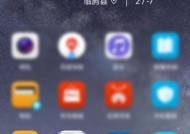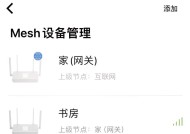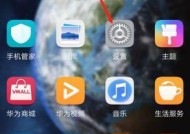三星如何投屏到屏幕上?投屏操作步骤是怎样的?
- 家电知识
- 2025-07-21
- 39
- 更新:2025-07-07 00:07:40
随着科技的不断进步,将手机屏幕内容投射到大屏幕电视或投影仪上,已成为许多家庭娱乐和商务演示的常见需求。作为全球知名的电子品牌,三星(Samsung)提供了多种便捷的屏幕投射技术,如Miracast、GoogleChromecast、SmartView等。如何使用三星手机进行屏幕投射呢?本文将为读者详细介绍三星手机的屏幕投射操作步骤,确保即使你是初学者,也能轻松掌握。
了解投屏前的准备工作
在开始投屏之前,确保你已具备以下几个条件:
一台三星手机(支持投屏功能)
一个兼容的显示设备,如智能电视、带有HDMI端口的投影仪或兼容Miracast的设备
所有设备均已连接到同一无线网络
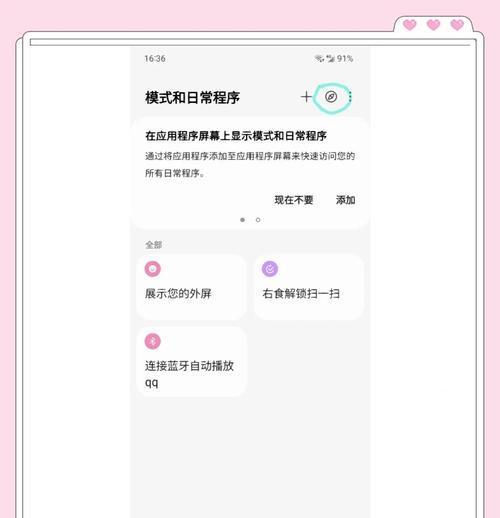
使用Miracast进行投屏
Miracast是一种无线显示技术,允许将手机内容投射到支持Miracast的显示设备上。
步骤1:激活三星手机的投屏功能
1.进入手机的“设置”菜单。
2.点击“连接”或“设备连接”选项。
3.找到“屏幕镜像”或“无线显示”功能并启用。
步骤2:选择投屏设备
1.在手机上弹出的“可用设备”列表中,寻找你的显示设备名称并选择。
2.如果设备未显示,确保显示设备也已开启Miracast功能,并尝试刷新列表。
步骤3:完成投屏
1.一旦选择成功,手机屏幕上会出现“正在连接”的提示。
2.等待几秒钟,手机屏幕内容就会显示在你的电视或投影仪上。
3.如果连接成功,你可以开始享受大屏幕带来的视觉体验。

使用GoogleChromecast进行投屏
GoogleChromecast是一种更便捷的投屏方式,通过Wi-Fi将内容从手机传输到电视。
步骤1:准备Chromecast设备
1.确保你的电视或显示设备拥有一个HDMI端口。
2.将Chromecast设备插入HDMI端口,并通过USB线连接到电源。
步骤2:将Chromecast设备连接到同一Wi-Fi网络
1.使用手机搜索并连接到Chromecast设备创建的Wi-Fi网络。
2.你也可以通过手机上的GoogleHome应用对Chromecast进行网络设置。
步骤3:使用手机进行投屏
1.在手机上找到你想要投屏的应用,比如YouTube、Netflix或支持Chromecast的其他应用。
2.点击应用内的Cast图标,选择你的Chromecast设备。
3.确认投屏后,相关内容就会开始在电视上播放。
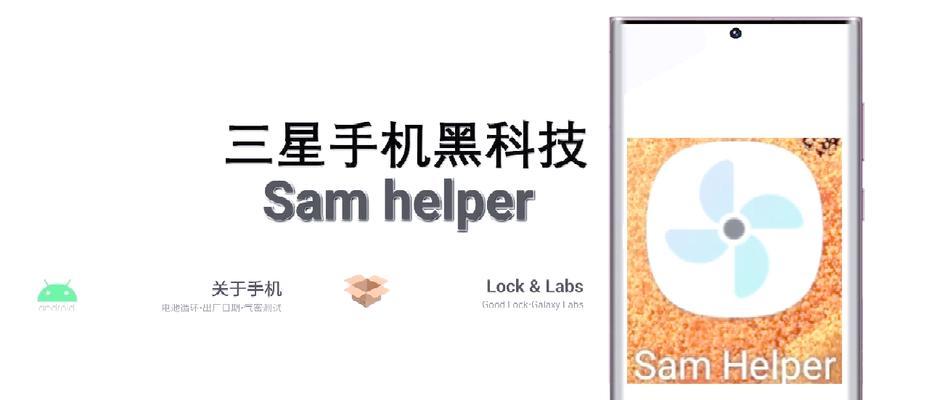
使用SmartView功能进行投屏
SmartView是三星手机内置的一项功能,可以将手机屏幕内容无线传输到兼容的智能电视或显示器上。
步骤1:激活SmartView功能
1.进入手机的“设置”菜单。
2.点击“连接”选项,然后选择“SmartView”或类似名称的功能。
3.启用SmartView功能。
步骤2:搜索并选择智能电视或显示器
1.在SmartView界面中,手机会自动搜索附近的设备。
2.选择你想要连接的电视或显示设备。
3.输入电视显示的验证码(如果需要)完成连接。
步骤3:开始投屏
1.连接成功后,手机屏幕内容将立即显示在选定的电视或显示器上。
2.你可以通过SmartView界面调整投屏设置或断开连接。
常见问题解答
投屏过程中遇到连接失败怎么办?
确保所有设备都已连接至同一无线网络,并尝试重启设备。
检查设备的兼容性和Miracast或Chromecast功能是否开启。
在设备的设置中尝试关闭并重新开启投屏功能。
投屏时音画不同步如何解决?
确认网络连接稳定,并尝试降低网络负载。
检查显示设备的音视频输出设置是否正确。
如何优化投屏体验?
使用5GHz的WiFi网络以减少干扰和延迟。
更新手机和显示设备至最新系统版本。
在安静的环境中进行投屏操作,避免外界干扰。
综上所述,三星手机屏幕投射至其他屏幕的操作步骤相对简单,只要按照正确的步骤进行,基本可以快速实现。随着无线技术的不断进步,未来投屏技术将更加便捷,为用户带来更丰富的观影和演示体验。